📌 相关文章
- Excel 2010中的文本对齐方式
- Excel 2010中的文本对齐方式(1)
- Powerpoint 2010中的文本对齐方式
- Powerpoint 2010中的文本对齐方式(1)
- 在Word 2010中删除文本
- 在Word 2010中删除文本(1)
- 在Word 2010中选择文本
- 在Word 2010中选择文本(1)
- 在Word 2010中插入文本
- 在Word 2010中移动文本
- 在Word 2010中移动文本(1)
- 在Word 2010中更改文本颜色(1)
- 在Word 2010中更改文本颜色
- MS Word 中的文本对齐(1)
- MS Word 中的文本对齐
- 在Word 2010中设置文本字体(1)
- 在Word 2010中设置文本字体
- 在Word 2010中创建表
- 输入文本-Microsoft Word 2010
- 在Word 2010中更改文本大小写
- 在Word 2010中更改文本大小写(1)
- Word 2010中的目录
- Word 2010中的目录(1)
- 在Word 2010中移动
- 在Word 2010中移动(1)
- 如何在C#中设置标签中文本的对齐方式?
- 在Word 2010中调整页边距(1)
- 在Word 2010中调整页边距
- 在Word 2010中拆分表
📜 Word 2010中的文本对齐方式
📅 最后修改于: 2020-11-18 09:36:38 🧑 作者: Mango
在本章中,我们将讨论Word 2010中的文本对齐方式。MicrosoftWord中提供了四种类型的段落对齐方式-左对齐,居中对齐,右对齐和对齐。
左对齐文字
段落的文本沿左边界均匀对齐时,将保持左对齐。这是使段落文本左对齐的简单过程。
步骤1-单击要对齐的段落上的任何位置,然后单击“主页”选项卡上可用的“向左对齐文本”按钮,或仅按Ctrl + L键。
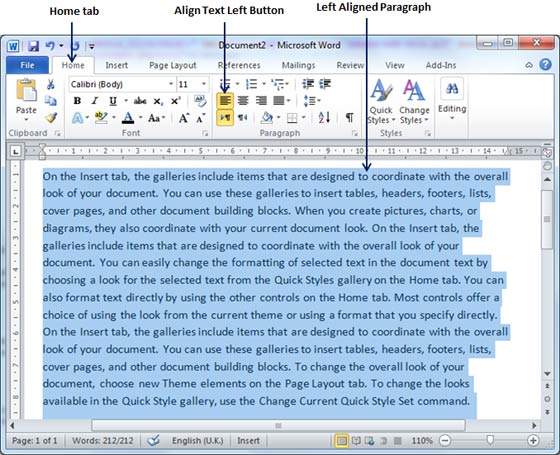
居中对齐文本
如果段落的文本位于左右边缘的中心,则将其居中对齐。这是使段落文本中心对齐的简单过程。
步骤1-单击要对齐的段落上的任何位置,然后单击“主页”选项卡上可用的“居中”按钮,或仅按Ctrl + E键。
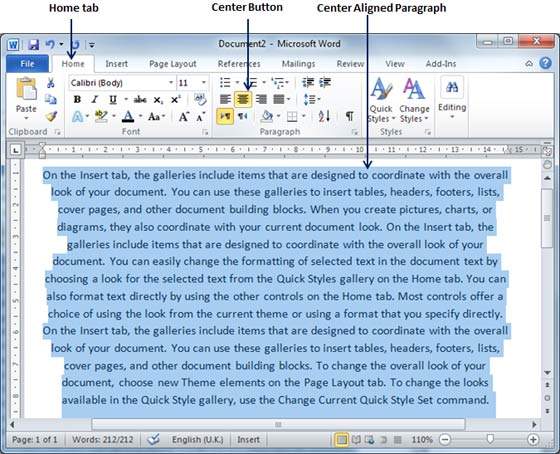
右对齐文字
当段落的文本沿右边距均匀对齐时,它是右对齐的。这是使段落文本右对齐的简单过程。
步骤1-单击要对齐的段落上的任何位置,然后单击“主页”选项卡上可用的“将文本右对齐”按钮,或仅按Ctrl + R键。
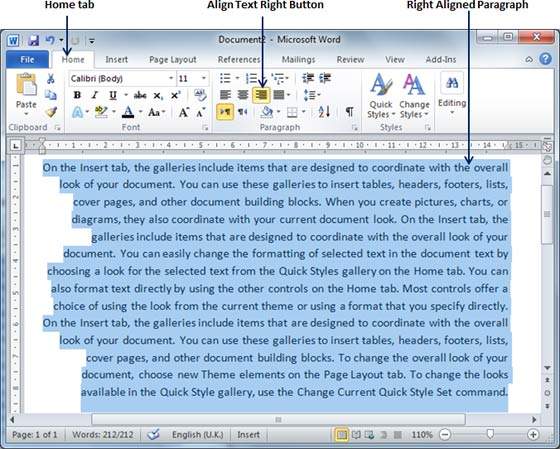
合理文本
段落的文本在左右两个边距处均等对齐时是合理的。以下是使段落文本合理的简单过程。
步骤1-单击要对齐的段落上的任何位置,然后单击“主页”选项卡上可用的“对齐”按钮,或仅按Ctrl + J键。
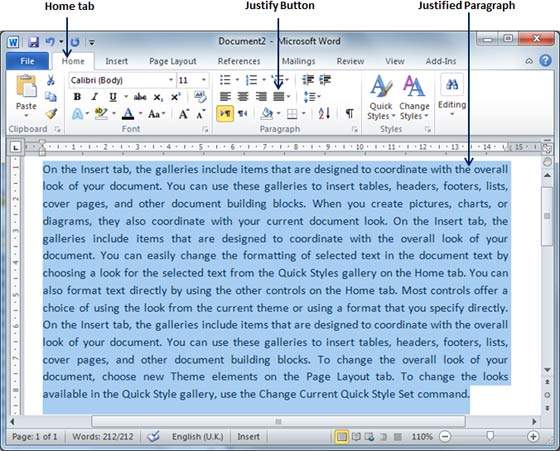
单击“对齐”按钮时,它将显示四个选项:“对齐”,“低对齐”,“高对齐”和“中对齐”。您只需要选择理由选项。这些选项之间的区别在于,低对齐使两个单词之间的空间很小,中对齐比低对齐导致的空间更多,而高对齐则使两个单词之间的空间最大,以使文本对齐。